Najlepsze aplikacje do klonowania aplikacji na iPhonea w celu uruchomienia wielu kont | Nie jest wymagany jailbreak

Dowiedz się, jak sklonować aplikacje na iPhone

YouTube to jedna z najpopularniejszych platform do strumieniowego przesyłania wideo. Niezależnie od tego, czy oglądasz samouczki edukacyjne, czy zabawne vlogi, spędzanie czasu w YouTube może dostarczać informacji i zabawy. Jednak pamiętanie o czasie spędzonym na platformie jest niezbędne do utrzymania zrównoważonego stylu życia. Pokażemy Ci wszystkie sposoby śledzenia czasu oglądania w YouTube.
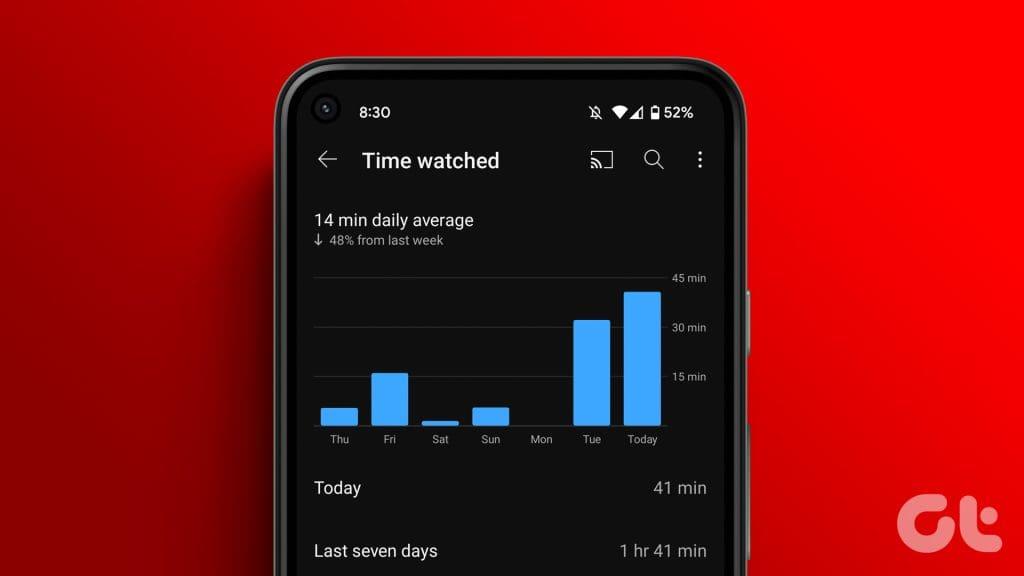
W tym artykule pokażemy Ci, jak znaleźć statystyki oglądania w YouTube i, jeśli zajdzie taka potrzeba, jak ustawić limity. Zacznijmy więc bez zbędnych ceregieli.
YouTube rozumie znaczenie zarządzania czasem wyświetlania i udostępnia taką opcję za pośrednictwem funkcji Czas oglądania. Aby uzyskać dostęp do tej funkcji, wykonaj następujące proste kroki:
Krok 1: Otwórz aplikację YouTube na smartfonie i dotknij ikony swojego profilu na dole.
Krok 2: Wybierz Czas oglądania


Po wejściu na stronę Czas oglądania YouTube udostępnia cenne informacje na temat Twoich nawyków związanych z oglądaniem. Obejmuje to czas oglądania w bieżącym tygodniu i jego średnią.
Możesz także skorzystać z funkcji czasu przed ekranem na iPhonie lub Cyfrowej równowagi na Androidzie, aby poznać statystyki oglądania w YouTube. Przygotowaliśmy już poradnik jak sprawdzić czas ekranu aplikacji na urządzeniach z Androidem oraz jak sprawdzić czas ekranu na iPhonie .
YouTube umożliwia także użytkownikom ustawianie przypomnień i powiadomień, które pomagają zarządzać czasem spędzonym na platformie. Włączając te funkcje, możesz otrzymywać powiadomienia lub przypomnienia po osiągnięciu określonego czasu oglądania filmów. Przypomnienia te działają jak delikatne podpowiedzi, zachęcając do robienia przerw lub skupienia się na innych ważnych zadaniach.
Krok 1: Otwórz YouTube > dotknij ikony swojego profilu i wybierz Czas oglądania.


Krok 2: Przewiń w dół i włącz opcję „Przypomnij mi, żebym zrobił sobie przerwę”.
Krok 3: Ustaw limit czasu i dotknij Gotowe.
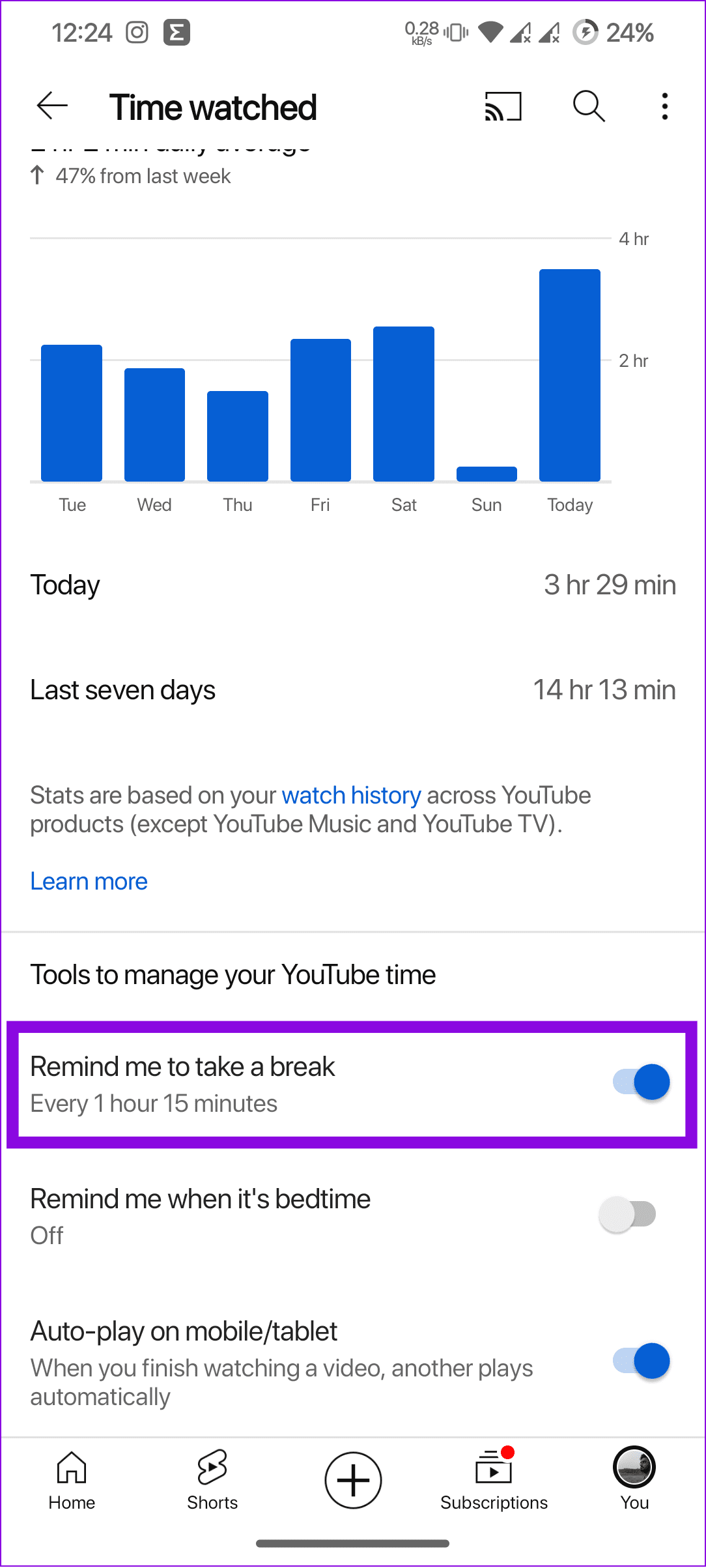
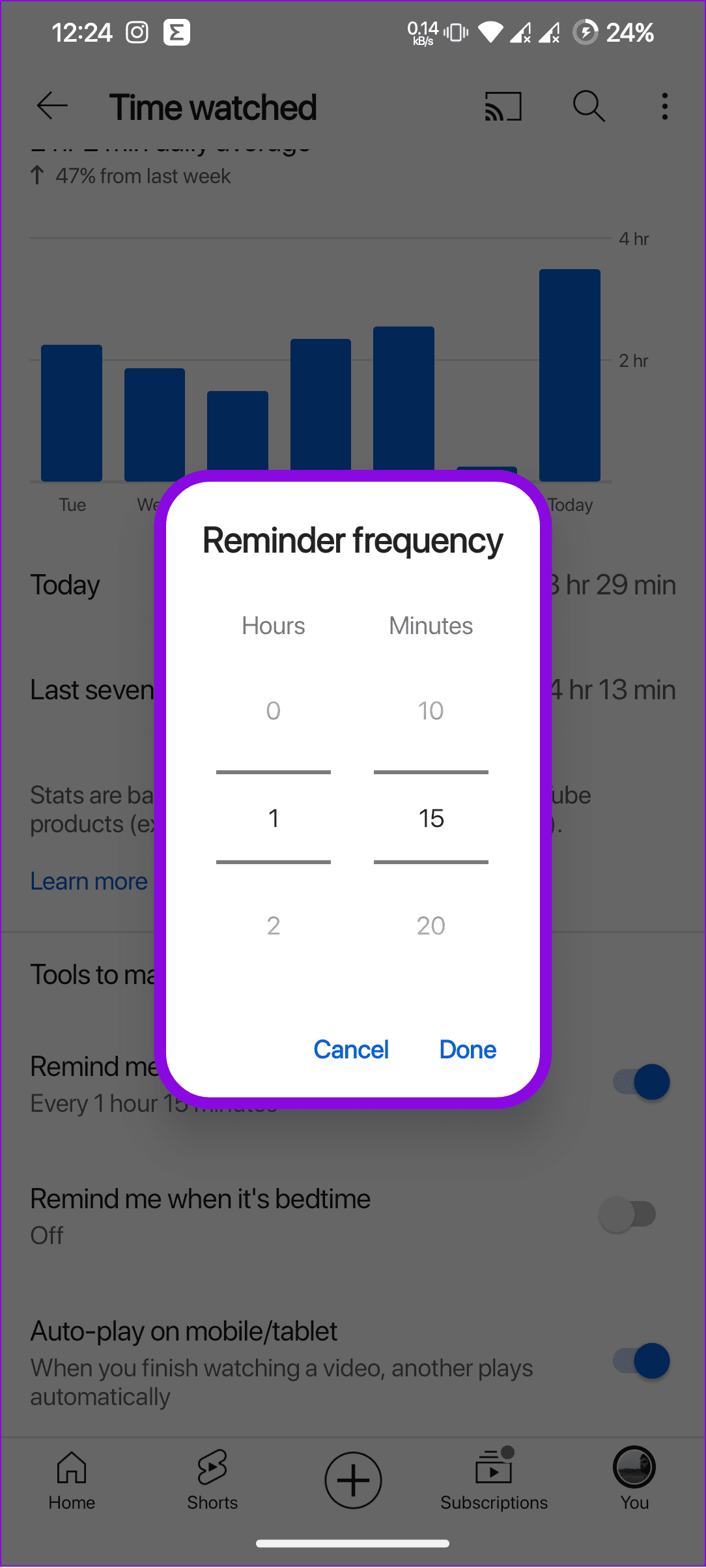
Jeśli chcesz edytować godzinę, wybierz ponownie opcję „Przypomnij mi o zrobieniu sobie przerwy” i dokonaj niezbędnych zmian. Oprócz tego możesz także włączyć limity aplikacji na Androidzie i iPhonie, aby ograniczyć czas spędzany na YouTube.
Możesz także sprawić, że YouTube przypomni Ci, kiedy nadejdzie pora snu. Zafascynowany? Oto jak się do tego zabrać.
Krok 1: Otwórz YouTube i dotknij ikony swojego profilu > Czas oglądania.


Krok 2: Włącz opcję „Przypomnij mi, kiedy będzie pora snu”.
Krok 3: Wybierz godzinę rozpoczęcia i godzinę zakończenia.
Krok 4: Po ustawieniu przypomnienia o porze snu dotknij OK, aby potwierdzić.
Wskazówka: możesz także zaznaczyć opcję „Poczekaj, aż zakończę nagrywanie filmu, aby wyświetlić przypomnienie”.
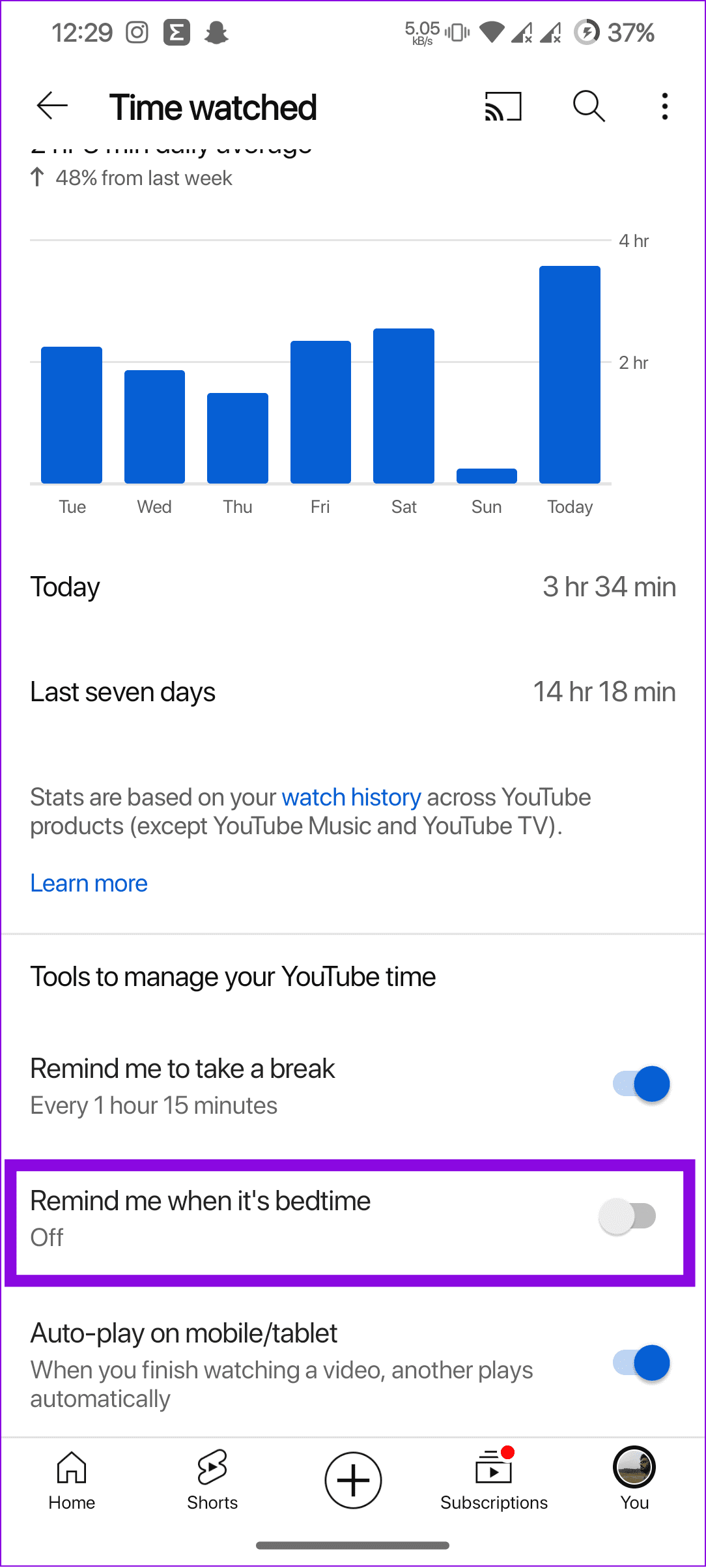
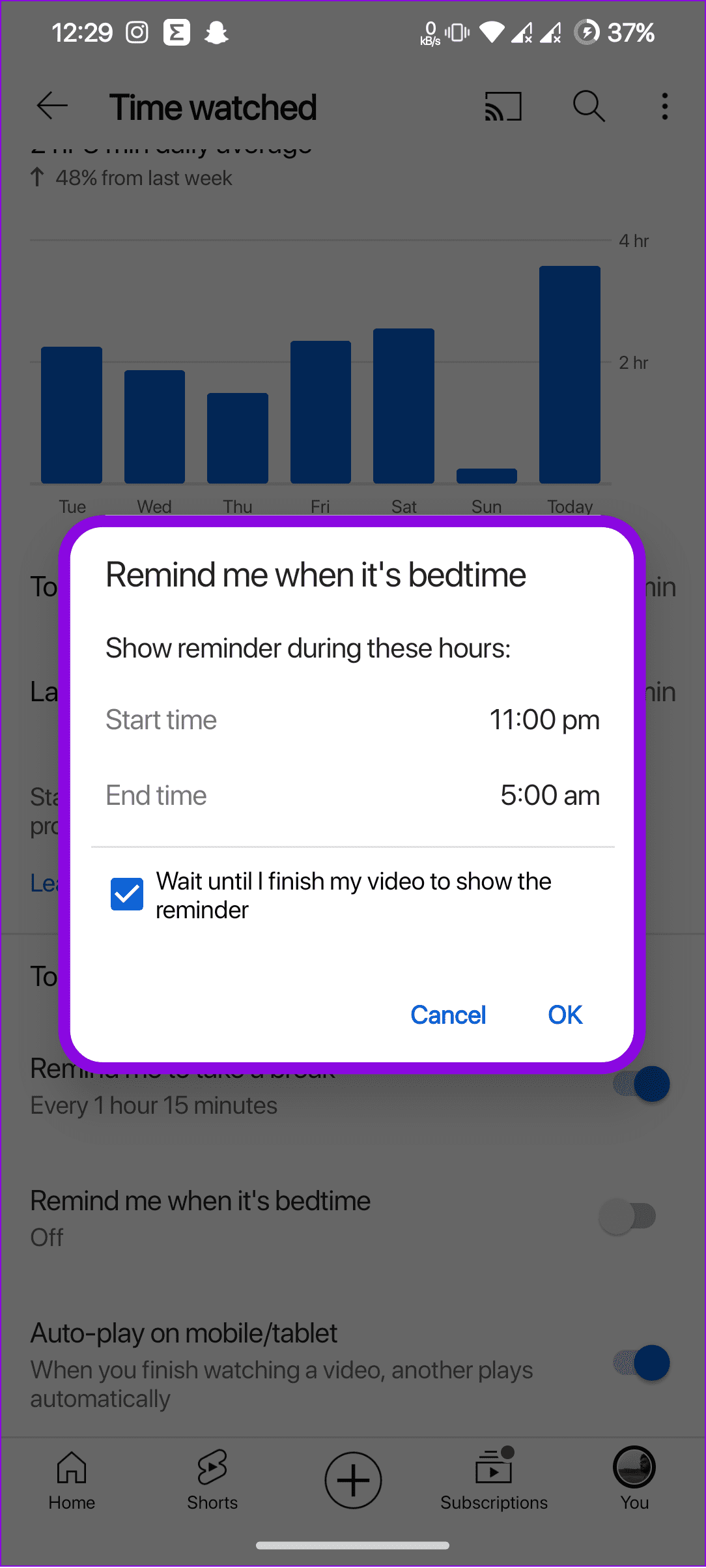
W razie potrzeby możesz zmienić porę snu, wykonując te same kroki.
Wskazówki dotyczące zarządzania godzinami oglądania w YouTube
Skoro już wiesz wszystko, czego potrzebujesz na temat czasu spędzanego w YouTube, oto kilka wskazówek, o których warto pamiętać i ograniczać czas oglądania filmów w YouTube.
1. Czy można odzyskać usuniętą historię oglądania?
Nie. Nie możesz przywrócić usuniętej historii oglądania w YouTube . Dzieje się tak, ponieważ YouTube nie przechowuje kopii Twojej historii oglądania. Zatem po usunięciu dane zostaną usunięte na zawsze.
2. Jak usunąć historię YouTube na telefonie?
Możesz sprawdzić nasz szczegółowy przewodnik na temat usuwania historii wyszukiwania w YouTube , w którym odpowiedzieliśmy na wszystkie pytania i kroki, które należy wykonać.
Świadomość godzin oglądania w YouTube może pomóc Ci lepiej zrozumieć czas. Mamy nadzieję, że ten przewodnik pomoże Ci poznać statystyki oglądania w YouTube. Dodatkowo możesz także zobaczyć historię swoich komentarzy w YouTube, aby zobaczyć, jak współdziałasz na platformie.
Dowiedz się, jak sklonować aplikacje na iPhone
Dowiedz się, jak skutecznie przetestować kamerę w Microsoft Teams. Odkryj metody, które zapewnią doskonałą jakość obrazu podczas spotkań online.
Jak naprawić niedziałający mikrofon Microsoft Teams? Sprawdź nasze sprawdzone metody, aby rozwiązać problem z mikrofonem w Microsoft Teams.
Jeśli masz dużo duplikatów zdjęć w Zdjęciach Google, sprawdź te cztery skuteczne metody ich usuwania i optymalizacji przestrzeni.
Chcesz zobaczyć wspólnych znajomych na Snapchacie? Oto, jak to zrobić skutecznie, aby zapewnić znaczące interakcje.
Aby zarchiwizować swoje e-maile w Gmailu, utwórz konkretną etykietę, a następnie użyj jej do utworzenia filtra, który zastosuje tę etykietę do zestawu e-maili.
Czy Netflix ciągle Cię wylogowuje? Sprawdź przyczyny oraz 7 skutecznych sposobów na naprawienie tego problemu na dowolnym urządzeniu.
Jak zmienić płeć na Facebooku? Poznaj wszystkie dostępne opcje i kroki, które należy wykonać, aby zaktualizować profil na Facebooku.
Dowiedz się, jak ustawić wiadomość o nieobecności w Microsoft Teams, aby informować innych o swojej niedostępności. Krok po kroku guide dostępny teraz!
Dowiedz się, jak wyłączyć Adblock w Chrome i innych przeglądarkach internetowych, aby móc korzystać z wartościowych ofert reklamowych.








